Microsoft Office 365 incluye todos los componentes tradicionales de Office, Word, Excel, PowerPoint, OneNote, Outlook, Publisher y Access. La suscripción a cualquiera de las ediciones de Office 365 te permite tener siempre instaladas las últimas versiones de Office, el paquete incluye la instalación en 5 PC con Windows o 5 equipos con Mac, además puedes instalarlo en 5 tabletas y 5 SmartPhone (Windows, Apple y Android).
Las aplicaciones que podrás instalar en cada plataforma o dispositivo varían, a continuación tienes el detalle de las aplicaciones que están disponibles para cada plataforma:
- Ordenador PC - Las aplicaciones siguientes están disponibles para la Office 2016 en Windows, Word, Excel, PowerPoint, OneNote, Outlook, Publisher y Access. Para poder instalar es necesario tener Windows 7 o superior.
- Mac - Las aplicaciones siguientes están disponibles para la Office 2016 en Mac, Word, Excel, PowerPoint, OneNote y Outlook. Office 2016 para Mac requiere Mac OS X 10.10 o superior.
- Tableta con sistema operativo Windows - Las aplicaciones siguientes están disponibles para la Office 2016 en Tabletas con Windows, Word, Excel, PowerPoint, OneNote, Outlook, Publisher y Access. Para poder instalar es necesario tener Windows 8 o superior. Para las aplicaciones móviles de Office (Word, Excel, PowerPoint y OneNote) es necesario Windows 10.
- Windows Phone - Las aplicaciones móviles de Office (Word, Excel, PowerPoint, OneNote, Correo de Outlook y Calendario de Outlook) necesitan tener instalado Windows 10.
- iOS - Office para iPad y iPhone necesita iOS 8.0 o superior. Office para iPad Pro necesita iOS 9.0 o posterior.
- Android - Office para Android se puede instalar en tabletas y teléfonos que cumplan los siguientes requisitos: Android KitKat 4.4 o una versión posterior y tener un procesador basado en ARM o Intel x86.
Descargar Office 365 Hogar
Descargar Office 365 ProPlus
Descargar Office 365 Business
Las descargas de Office 365 son imágenes IMG, estos archivos son puro media backup original y con la tecnología “Click-to-Run” de Microsoft y contienen tanto versión de 32 bits como de 64 bits, a continuación tienes el proceso a seguir para extraer los archivos desde la IMG que has descargado.

Para poder extraer los archivos de la imagen IMG del archivo descargado puedes utilizar varias herramientas, yo te propongo dos, WinRAR y 7-Zip (gratuita).
Pasos a seguir con WinRAR
Abre WinRAR y colócate en el directorio donde tienes el archivo que has descargado, selecciónalo y haz clic sobre el botón “Extraer en”, ver imagen 1.
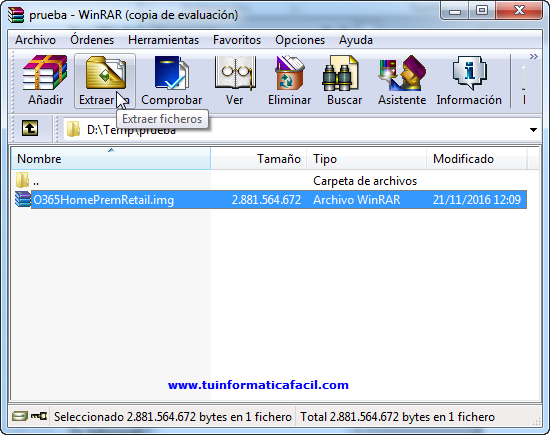 Imagen 1
Imagen 1
En la siguiente ventana que te aparecerá la carpeta de destino donde WinRAR extraerá los archivos, todos los valores por defecto que aparecen son válidos pero puedes cambiarlos incluso la carpeta destino, para terminar haz clic sobre el botón “Aceptar”.
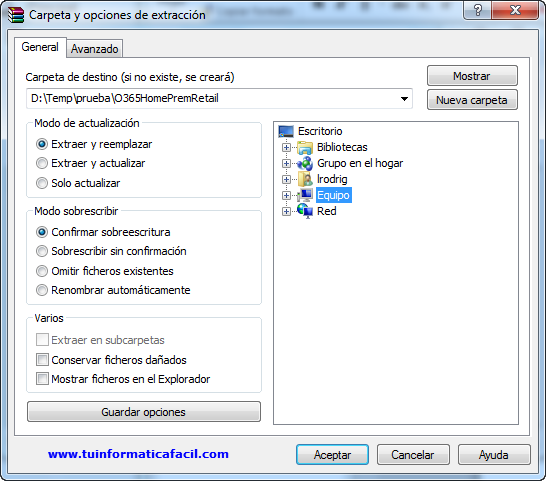 Imagen 2
Imagen 2
En la carpeta destino encontraras el instalador setup.exe, en el explorador de archivos ubícate en la carpeta destino y haz doble clic sobre setup.exe para iniciar la instalación.
Pasos a seguir con 7-zip
Abre 7-zip y colócate en el directorio donde tienes el archivo que has descargado, selecciónalo y haz clic sobre el botón “Extraer”, ver imagen 3.
 Imagen 3
Imagen 3
En la siguiente ventana que te aparecerá la ruta de destino donde 7-zip extraerá los archivos, todos los valores por defecto que aparecen son válidos pero puedes cambiarlos incluso la carpeta destino, para terminar haz clic sobre el botón “Aceptar”.
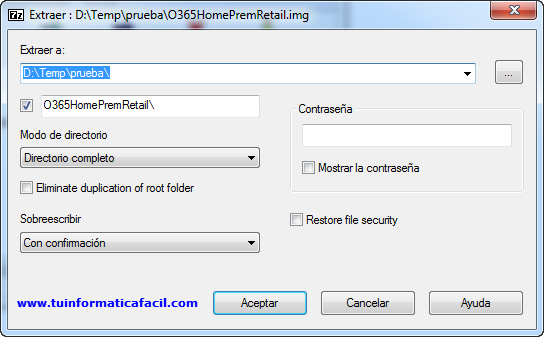 Imagen 4
Imagen 4
En la carpeta destino encontraras el instalador setup.exe, en el explorador de archivos ubícate en la carpeta destino y haz doble clic sobre setup.exe para iniciar la instalación.











